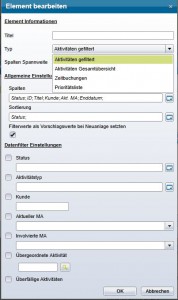![]() -> TeamPlay öffnen
-> TeamPlay öffnen
Nach dem Start von TeamPlay wird als erste Maske die persönliche Startseite angezeigt. Diese kann nach den individuellen Vorstellungen mit
- Aktivitäten,
- Zeitbuchungen,
- Prioritätenlisten
gefüllt werden. Es können beispielsweise Aktivitäten für einen bestimmten Kunden angezeigt werden. Es stehen die Funktionen der Zeiterfassung (manuelle und automatische Zeitbuchung) zur Verfügung. Der User kann sich die anzuzeigenden Spalten selbst definieren. Unter „Spalten“ werden die in kursiver Schrift geschriebenen Spalten gelöscht oder anders gereiht. Weitere Spalten stehen nach dem Klick auf das blaue + zur Verfügung. Die Sortierung der Spalten kann auf die gleiche Art verändert werden (beim Typ Zeitbuchungen und Prioritätsliste nicht verfügbar).
Nach dem Start von TeamPlay wird automatisch die „persönliche Startseite“ geöffnet. Diese kann nach den individuellen Anforderungen mit Aktivitäten, Zeitbuchungen und Prioritätenlisten angepasst werden.
Nach dem Klick auf „Anpassen“ öffnet sich eine neue Maske, in der Regionen erstellt werden können. In diesen Regionen werden die Elemente (Prioritätslisten, Aktivitäten, Zeitbuchungen) platziert.
Nach dem Klick auf das grüne + können die zu platzierenden Elemente ausgewählt und konfiguriert werden.